有了本文,你可以在Windows本机调试任何Linux的开源代码,而不需要SSH远程连接。
VS2022是第一个全面支持CMake工程的VS版本,加上WSL,我们可以在Windows上完成任何可以在Linux上完成的开发工作!
注意:本文无法完成嵌入式开发这种需要工具链的场景!
VS2022将直接访问WSL并调试WSL里面的任何Linux代码。
使用WSL将不再需要ssh连接VS和Linux虚拟机
Visual Studio 的 WSL 2 工具集允许您从 Visual Studio 在 WSL 2 发行版上构建和调试 C++ 代码,而无需添加 SSH 连接。
原理
VS是先与WSL2建立联系,然后用WSL2上的g++ 编译代码,gdb调试程序。
安装WSL2

启动WSL,让输入root之外的用户名,创建用户。不要管,直接关闭退出,再次打开WSL2就会自动使用无密码的root帐户登录。

如果不先打开WSL,后面VS2022选择编译平台目标的时候就没有对应的下拉选项。
安装g++等
apt-get updatesudo apt-get install g++ gdb cmake git openssl libssl-dev ninja-build如果是Red Hat系列的Linux,比如openEuler, 需要安装:
yum install gcc-c++ gdb openssl openssl-devel ninja-build cmake设置Visual Studio 2022 对CMake敏感

如上图,设置“用不自动运行配置步骤”,这样就可以自己选择配置编译到什么环境,什么版本。
打开Visual Studio 2022

打开CMake工程
在Visual Studio 2022界面选择“打开本地文件夹”,选择你的CMakeLists.txt文件所在的文件夹
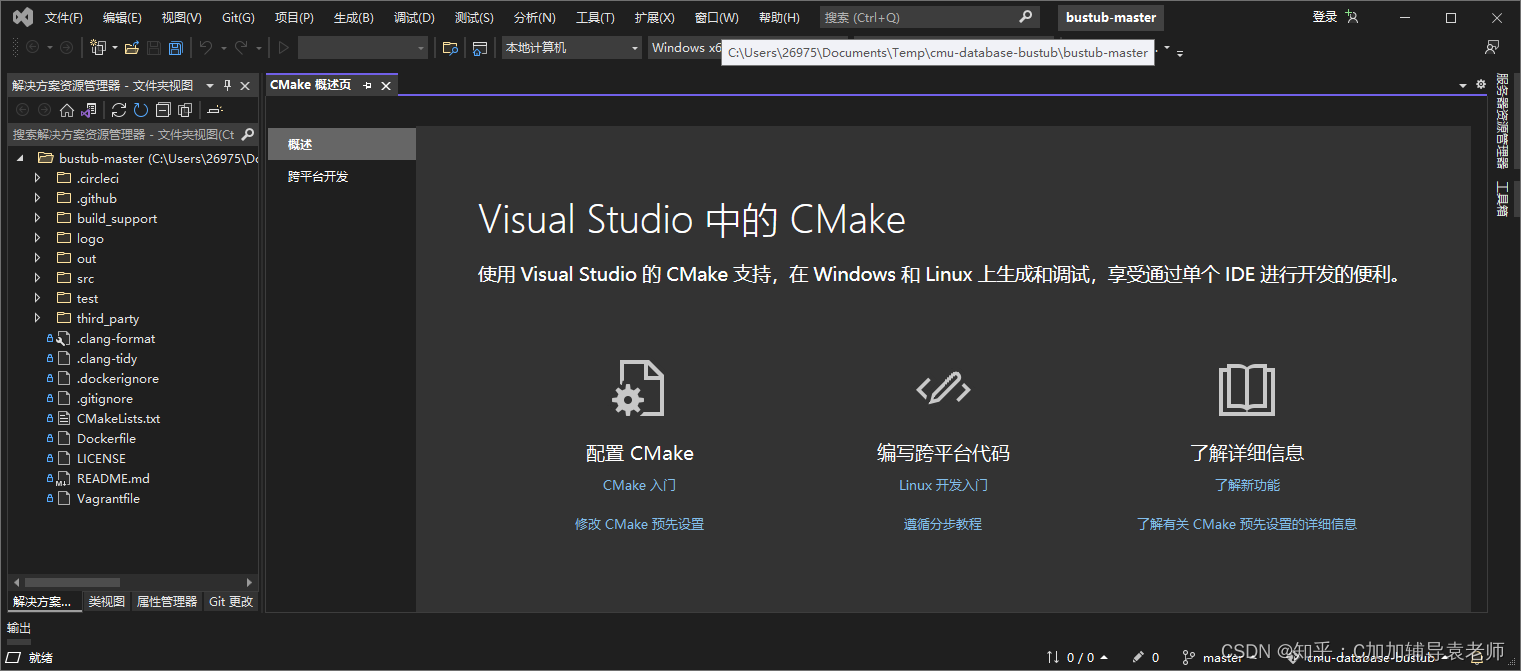
在Visual Studio 2022界面解决方案资源管理器里再次选中文件夹:

配置cmake

点击上图中的加号

选择上图中的WSL-GCC-Debug,点击保存
如果上图中没有出现WSL-GCC-Debug,那是因为你安装Visual Studio 2022的时候没有勾选Linux和嵌入式开发。
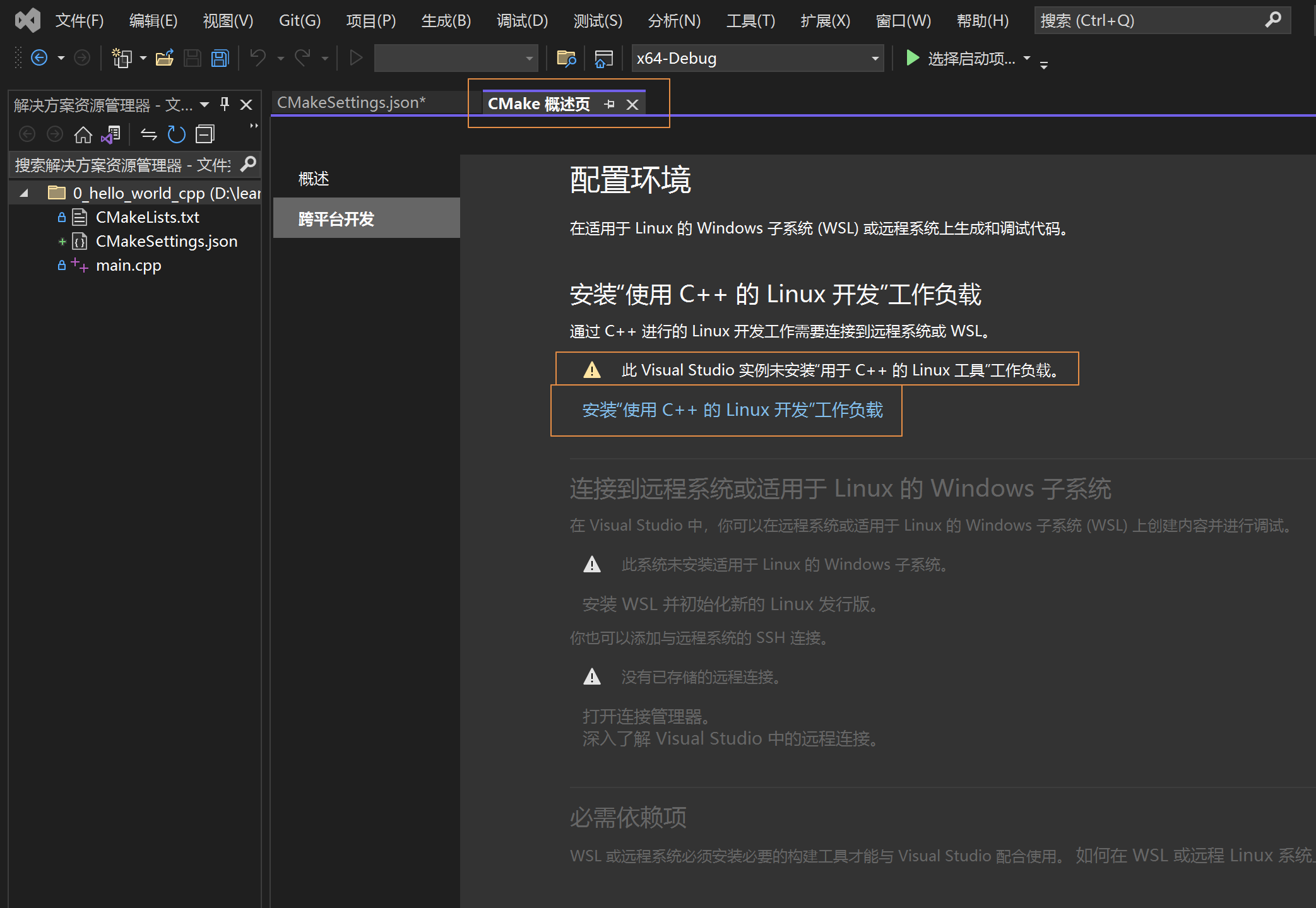
找到“CMake概述页”,选择上图中的“安装"使用C++的Linux开发"工作负载”,进入如下界面:
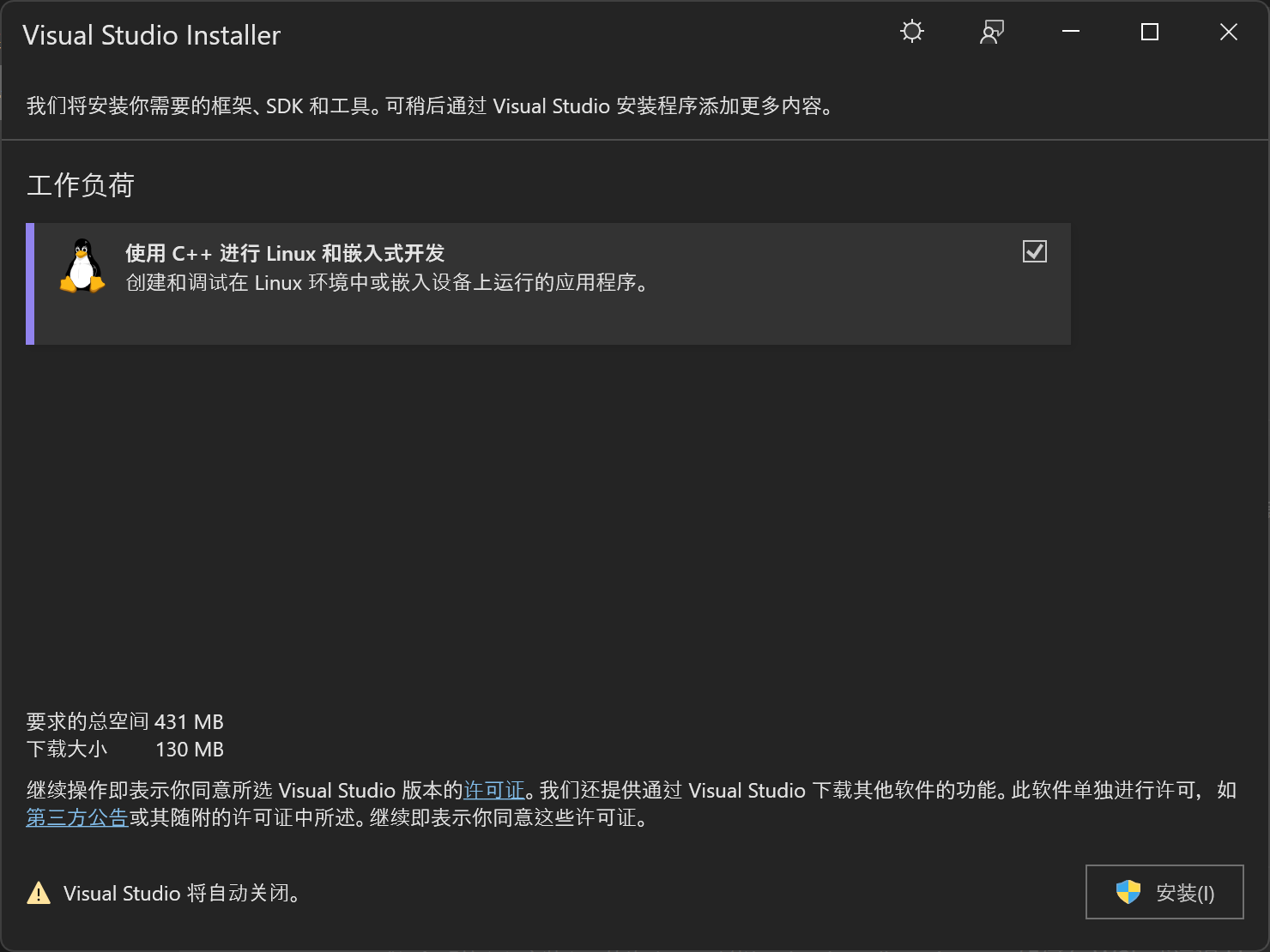
点击安装。
安装完成后,重启WSL ,重启 Visual Studio 2022,重新执行打开文件夹的操作即可看到上面的选择WSL-GCC-Debug界面。
选择指定的WSL
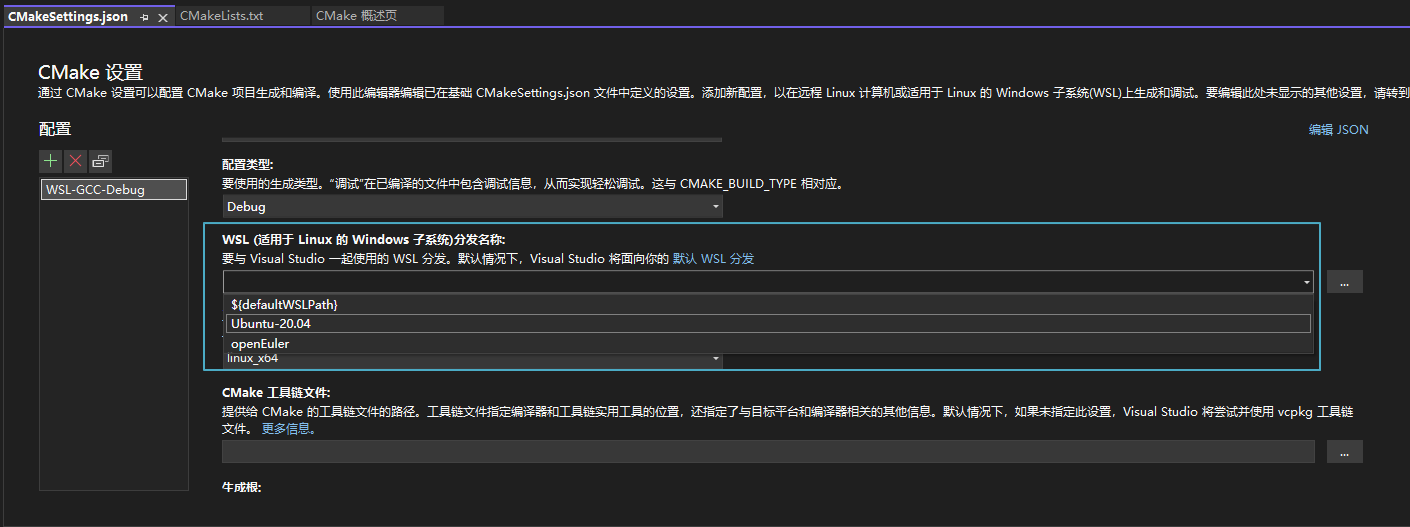
点击保存按钮。
生成:项目》配置缓存

生成完毕后,选择启动项:
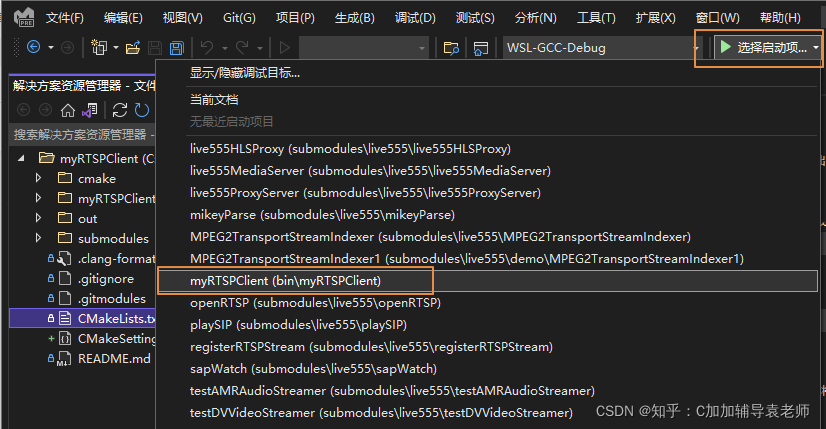

再次选中启动项:

点击调试按钮:

给main函数传递参数:

设置argv:

效果:
